Mac OS Classicクライアント
コンテンツID(4010)
インストールの前に、あらかじめ、プリンター記述ファイル(PPD)をダウンロードしておきます。
プリンター記述ファイルのインストール
-
ダウンロードした「AdobePS_J_Installer.hqx」をダブルクリックします。
ファイルが解凍され、インストーラーが起動します。
-
[続ける]をクリックし、インストールを続行します。
-
エンドユーザーライセンス契約書のダイアログボックスで、[同意]をクリックします。
-
インストールの場所を選択し、[インストール]をクリックします。
![[インストール]をクリックします](/fb/support/publishing/color_1000_p/images/221-01.jpg)
インストールが開始されます。
-
インストールを終了するためのダイアログボックスで、[続ける]をクリックします。
![[インストール]をクリックします](/fb/support/publishing/color_1000_p/images/221-02.jpg)
-
ダウンロードした圧縮ファイル(「MACOS9_PSPX7*_PPD.img.hqx」【*はPrint Serverのバージョン】)をダブルクリックします。
ファイルが解凍されます。
-
解凍されたプリンター記述ファイル(「FX C1000P PSPX7* FXPS J7」、「FX C1000P PSPXF7* FXPS J7」【*はPrint Serverのバージョン】)を[システムフォルダ]→[機能拡張]→[プリンター記述ファイル]に移動します。
プリンターの作成
-
アップルメニューで、[セレクタ]を選択します。
-
[セレクタ]ダイアログボックスの右下にある「AppleTalk」が[不使用]になっている場合は、[使用]を選択し、[AdobePS]を選択します。
![[使用]を選択し、[AdobePS]を選択します](/fb/support/publishing/color_1000_p/images/12_001.jpg)
-
[AppleTalkゾーン]で、Print Serverが存在するゾーンを選択し、[PostScriptプリンタの選択]に表示されたリストから、Print ServerのAppleTalk用の論理プリンターを選択します。
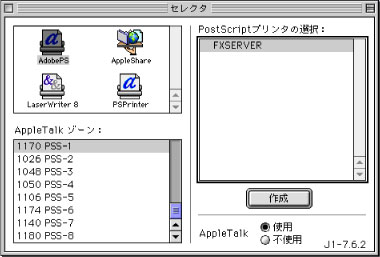
-
[作成]をクリックします。
-
Print Serverの機種に合ったAdobePSドライバー用のPPDファイルを選択し、[選択]をクリックします。
![PPDファイルを選択し、[選択]をクリックします](/fb/support/publishing/color_1000_p/images/221-05.jpg)
-
[セレクタ]ダイアログボックスを閉じます。